Volledige gids over iTunes Thuisdeling
Met de functie iTunes Thuisdeling, geïntroduceerd met de release van iTunes 9, kan iTunes Media Library worden gedeeld tussen maximaal vijf computers die zijn verbonden via Wi-Fi of Ethernet-netwerk. Het kan die mediabibliotheken ook naar een iDevice of Apple TV streamen. Het kan automatisch nieuw gekochte muziek, films, apps, boeken en tv-programma’s tussen die computers overbrengen.
Met iTunes Thuisdeling kunt u iTunes-video, muziek, film, app, boeken, tv-programma’s, foto’s enz. delen. Er is ook een software die de iTunes-bibliotheek kan delen tussen apparaten (iOS en Android), kan delen op pc, en het converteert automatisch bijna elk muziekbestand naar een formaat dat wordt ondersteund door uw apparaat en iTunes.
- Deel 1. Wat zijn de voor- en nadelen van iTunes Home Sharing?
- Deel 2. Hoe iTunes Thuisdeling in te stellen
- Deel 3. Automatische overdracht van mediabestanden inschakelen
- Deel 4. Vermijd dubbele bestanden van andere computers
- Deel 5. iTunes Thuisdeling instellen op Apple TV
- Deel 6. Thuisdeling instellen op iDevice
- Deel 7. Wat iTunes Thuisdeling te kort schiet
- Deel 8. Vijf meest gestelde problemen met iTunes Thuisdeling
- Deel 9. iTunes Thuisdeling VS. iTunes-bestandsdeling
- Deel 10. Beste aanvulling op iTunes Thuisdeling om iTunes-functies te maximaliseren
Deel 1. Wat zijn de voor- en nadelen van iTunes Home Sharing?
Voordelen van iTunes Thuisdeling
- 1. Deel muziek, films, apps, boeken, tv-programma’s en foto’s.
- 2. Zet gekochte mediabestanden automatisch over naar de gedeelde computer.
- 3. Stream mediabestanden die tussen de computers worden gedeeld naar een iDevice of Apple TV (2e generatie en hoger).
Nadelen van iTunes Thuisdeling
- 1. Kan geen metadata overdragen.
- 2. Kan niet controleren op dubbele mediabestanden bij het handmatig overbrengen van inhoud tussen computers.
- 3. Updates kunnen niet tussen de computers worden overgedragen.
Deel 2. Hoe iTunes Thuisdeling in te stellen
Vereisten:
- Ten minste twee computers – Mac of Windows. U kunt thuisdeling inschakelen op maximaal vijf computers met dezelfde Apple ID.
- Een Apple-ID.
- Laatste versie van iTunes. U kunt de nieuwste versie van iTunes downloaden van de officiële website van Apple.
- Wi-Fi- of Ethernet-thuisnetwerk met actieve internetverbinding.
- Op een iDevice moet iOS 4.3 of hoger worden uitgevoerd.
Thuisdeling instellen op computers
Stap 1: Installeer de nieuwste versie van iTunes en start deze op uw computer.
Stap 2: Activeer Thuisdeling via het iTunes-bestandsmenu. Kiezen Dien in > thuisdeling > Schakel Thuisdeling in. Kies voor iTunes versie 10.7 of eerder: Geavanceerd > Schakel Thuisdeling in.
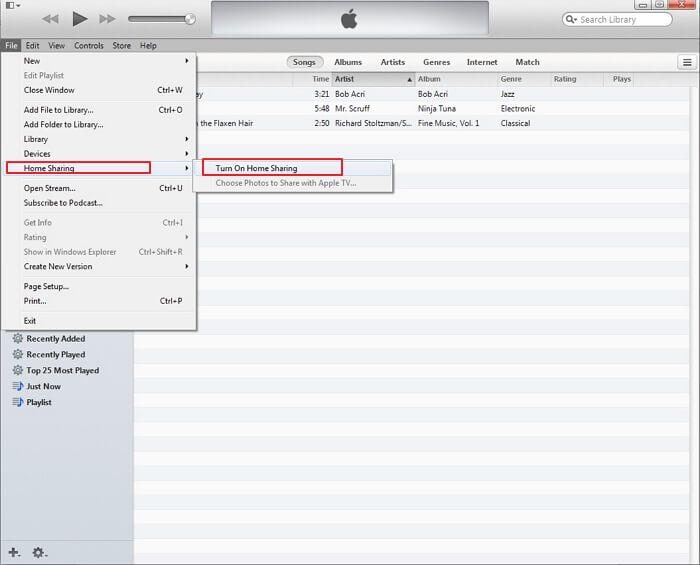
Je kunt Thuisdeling ook inschakelen door Thuisdeling te selecteren in het gedeelte GEDEELD van de linkerzijbalk.
Opmerking: Als de linkerzijbalk niet zichtbaar is, kunt u op ‘Bekijken’ > ‘Toon zijbalk’ klikken.

Stap 3: Voer de Apple ID en het wachtwoord in aan de rechterkant van de pagina met het label Voer de Apple ID in die is gebruikt om uw Home Share te maken. U moet dezelfde Apple ID gebruiken op alle computers waarop u thuisdeling wilt inschakelen.

Stap 4: klik op Schakel Thuisdeling in. iTunes zal uw Apple ID verifiëren en als de ID geldig is, verschijnt het volgende scherm.
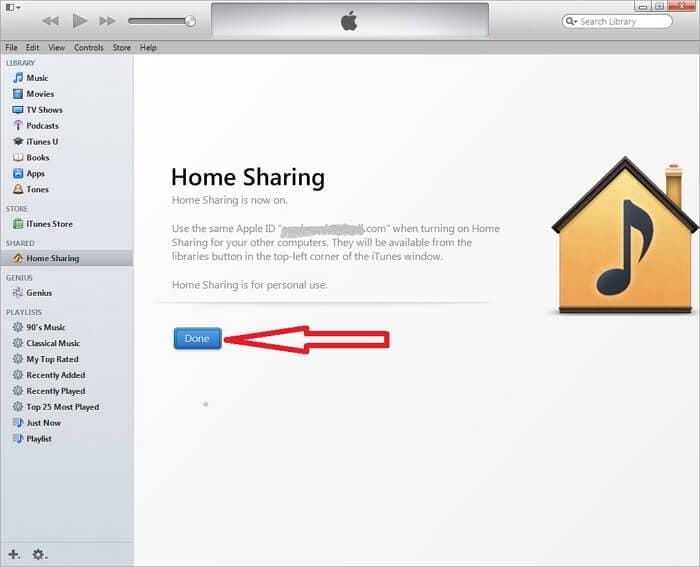
Stap 5: klik op gedaan. Zodra u op . heeft geklikt gedaan, kunt u Thuisdeling niet meer zien in het gedeelte GEDEELD van de linkerzijbalk totdat er een andere computer wordt gedetecteerd waarop Thuisdeling is ingeschakeld.
Stap 6: Herhaal stap 1 tot 5 op elke computer die u leuk vindt om iTunes Thuisdeling in te schakelen. Als je Thuisdeling met succes op elke computer hebt ingeschakeld met dezelfde Apple ID, kun je die computer zien in het gedeelte GEDEELD zoals hieronder:
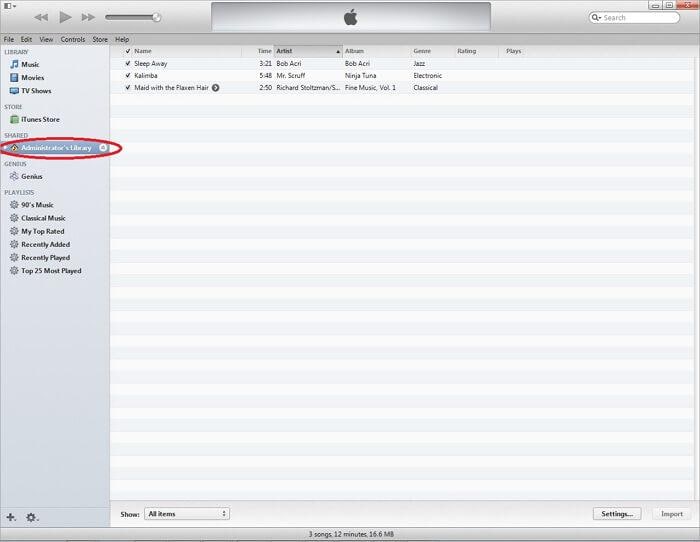
Deel 3. Automatische overdracht van mediabestanden inschakelen
Volg de onderstaande stappen om automatische overdracht van mediabestanden in te schakelen:
Stap 1: klik op de Instellingen … knop rechtsonder op de pagina terwijl u de inhoud van een computer in de Home Share bekijkt.
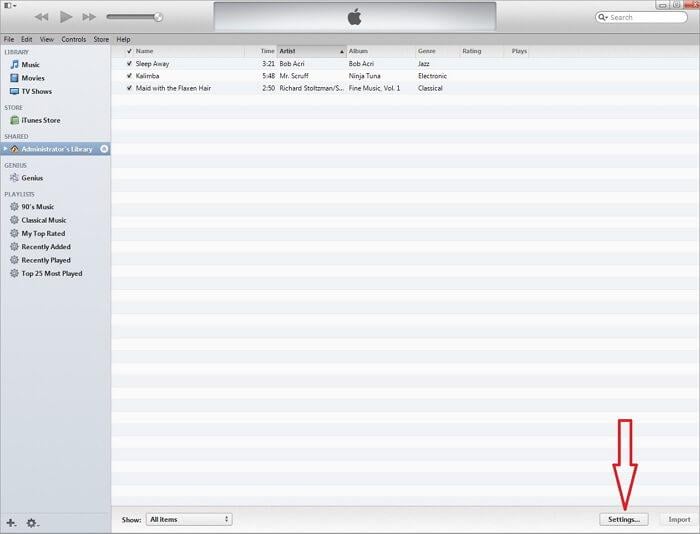
Stap 2: Selecteer in het volgende scherm voor welk type bestanden u automatische overdracht wilt inschakelen en klik op Ok.
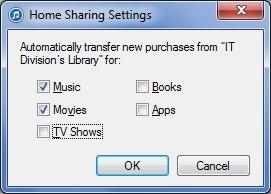
Deel 4. Vermijd dubbele bestanden van andere computerbestanden
Volg de onderstaande stappen om te voorkomen dat dubbele bestanden van andere computers in de lijst worden weergegeven:
Stap 1: Klik op de Zichtbaar menu dat zich linksonder op de pagina bevindt.
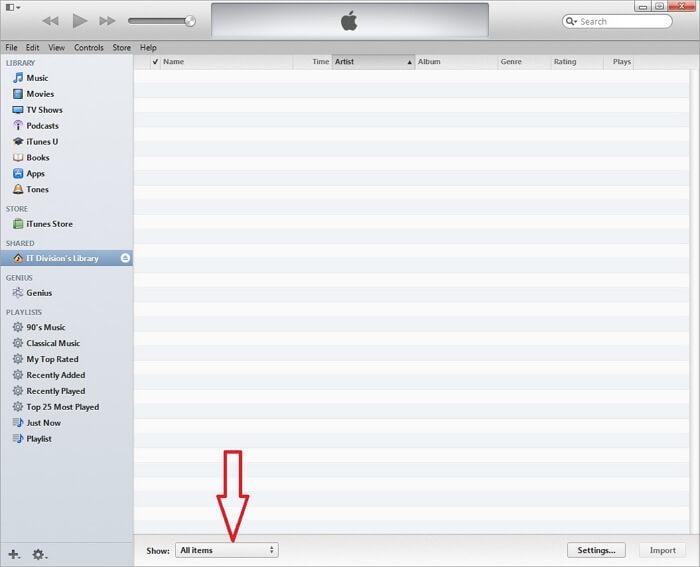
Stap 2: kies Items die niet in mijn bibliotheek staan uit de lijst voordat u bestanden overzet.
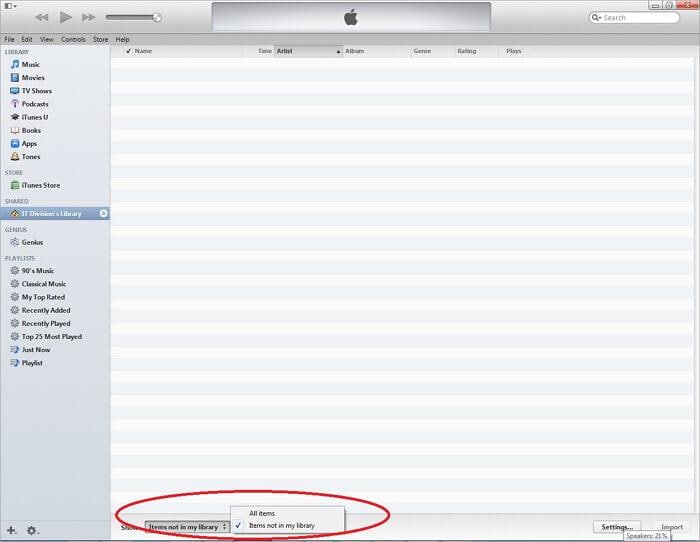
Deel 5. iTunes Thuisdeling instellen op Apple TV
Laten we stap voor stap bekijken hoe u thuisdeling op Apple TV 2e en 3e generatie kunt inschakelen.
Stap 1: Kies op Apple TV Computers.
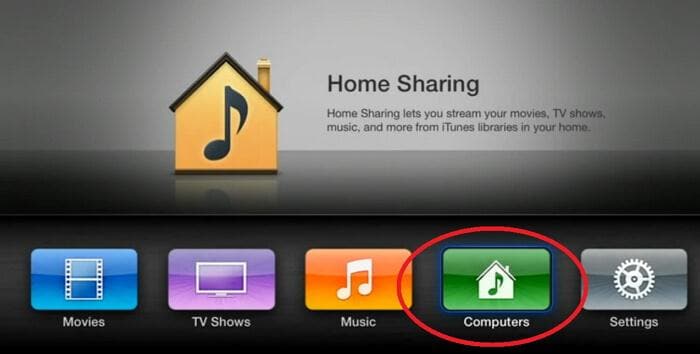
Stap 2: Kies Ja om Thuisdeling in te schakelen met de Apple ID.
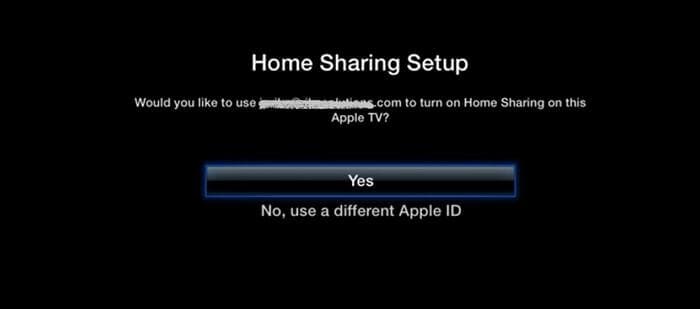
Stap 3: Op het volgende scherm zie je dat Thuisdeling is ingeschakeld op deze Apple TV.
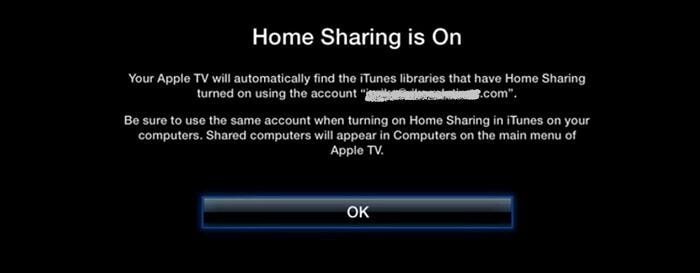
Stap 4: Nu detecteert uw Apple TV automatisch computers waarop Thuisdeling is ingeschakeld met dezelfde Apple ID.
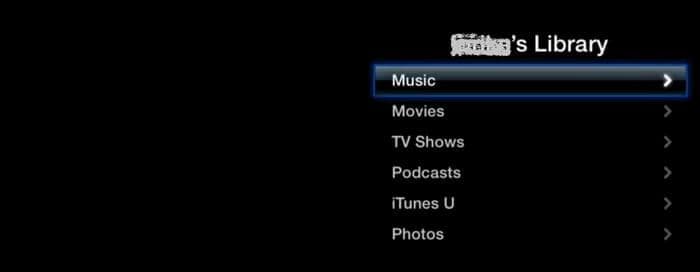
Deel 6. Thuisdeling instellen op iDevice
Volg deze stappen om Thuisdeling in te schakelen op uw iPhone, iPad en iPod met iOS 4.3 of hoger:
Stap 1: Tik op instellingen en selecteer vervolgens Muziek of Video om Thuisdeling in te schakelen. Hiermee wordt Thuisdeling ingeschakeld voor beide soorten inhoud.

Stap 2: Voer de Apple ID en het wachtwoord in. Gebruik dezelfde Apple ID die u hebt gebruikt om Thuisdeling op uw computer in te schakelen.
Stap 3: Om muziek of video af te spelen op je iPhone met iOS 5 of hoger, tik je op een van beide Muziek or Video’s > Meer… > Gedeelde. Als u een eerdere versie van iOS gebruikt, tikt u op iPod > Meer… > Gedeelde.
Stap 4: Selecteer nu een gedeelde bibliotheek om daar muziek of video’s van af te spelen.
Stap 5: Om muziek of video af te spelen op uw iPad of iPod Touch met de eerdere versie van iOS 5, tikt u op iPod > Bibliotheek en selecteer een gedeelde bibliotheek om van daaruit af te spelen.
Deel 7. Wat iTunes Thuisdeling te kort schiet
- 1. Om thuisdeling tussen meerdere computers in te schakelen, moeten alle computers zich binnen hetzelfde netwerk bevinden.
- 2. Om thuisdeling te maken, moeten alle computers zijn ingeschakeld met dezelfde Apple ID.
- 3. Met een enkele Apple ID kunnen maximaal vijf computers in het thuisdelingsnetwerk worden gebracht.
- 4. iOS 4.3 of hoger nodig om thuisdeling op iDevice in te schakelen.
- 5. Thuisdeling kan geen audioboekinhoud overdragen of streamen die is gekocht bij Audible.com.
Deel 8. Vijf meest gestelde problemen met iTunes Thuisdeling
Q1. Thuisdeling werkt niet na het instellen van Thuisdeling
1. Controleer uw netwerkverbinding
2. Controleer de firewall-instellingen van de computer
3. Controleer de antivirusinstellingen
4. Controleer of de computer niet in de slaapstand staat.
Q2. Thuisdeling werkt niet op iOS-apparaat na het updaten van OS X of iTunes
Wanneer OS X of iTunes wordt bijgewerkt, meldt Thuisdeling zich af bij de Apple ID die is gebruikt om Thuisdeling te maken. Dus als u thuisdeling opnieuw inschakelt met de Apple ID, wordt het probleem opgelost.
Q3. Thuisdeling werkt mogelijk niet bij een upgrade naar iOS 7 in Windows
Wanneer iTunes wordt gedownload, wordt ook een service met de naam Bonjour Service gedownload. Hiermee kunnen externe apps en gedeelde bibliotheken worden gebruikt met thuisdeling. Controleer of de service op uw Windows draait.
1. Configuratiescherm > Systeembeheer > Services.
2. Selecteer Bonjour Service en controleer de status van deze service.
3. Als de status Gestopt is, start u de service door met de rechtermuisknop op de service te klikken en start te selecteren.
4. Start iTunes opnieuw.
Q4. Thuisdeling werkt mogelijk niet als IPv6 is ingeschakeld
Schakel IPv6 uit en start iTunes opnieuw.
Q5. Kan geen verbinding maken met een computer wanneer deze in de slaapstand staat
Als u uw computer beschikbaar wilt maken terwijl deze in de slaapstand staat, open System Preferences > Energy Saver en schakel de optie ‘Wake for network access’ in.
Deel 9. iTunes Thuisdeling VS. iTunes-bestandsdeling
| iTunes Home Sharing | iTunes Bestanden delen |
|---|---|
| Hiermee kan de mediabibliotheek worden gedeeld tussen meerdere computers | Staat toe dat bestanden die aan een app op iDevice zijn gekoppeld, worden overgezet van iDevice naar computer |
| Vereist dezelfde Apple ID om thuisdeling in te schakelen | Geen Apple ID vereist om bestand over te zetten |
| Wi-Fi- of Ethernet-verbinding thuis nodig | Bestandsdeling werkt met USB |
| Kan metadata niet overdragen | Behoudt alle metadata |
| Er kunnen maximaal vijf computers in de woningdeling worden geplaatst | Geen dergelijke limiet |
Deel 10. Beste aanvulling op iTunes Thuisdeling om iTunes-functies te maximaliseren
Met iTunes Home Sharing maakt iTunes echt een geweldig leven in uw gezin. Alles is zo gemakkelijk gemaakt. Maar als het gaat om het delen van bestanden, kunnen de gecompliceerde iTunes-bewerkingen en -beperkingen de meesten van ons vervelen.
We roepen gretig op tot een alternatieve tool om het delen van iTunes-bestanden zoveel mogelijk te vergemakkelijken.

DrFoneTool – Telefoonbeheer
Beproefde tool om 2x sneller iTunes-bestandsdeling te bereiken
- Zet iTunes veel sneller over naar iOS/Android (omgekeerd).
- Breng bestanden over tussen iOS/Android en computer, inclusief contacten, foto’s, muziek, sms en meer.
- Beheer, exporteer / importeer je muziek, foto’s, video’s, contacten, sms, apps etc.
- Beheer uw telefoons op de computer.
Kijk maar eens naar DrFoneTool – Telefoonbeheer interface voor het delen van iTunes-bestanden.

Laatste artikels

